毎年、WPBeginnerでは誕生日プレゼントを実施しており、ソーシャルメディアでフォローしてくれたり、コンペをシェアしてくれたり、メールマガジンに登録してくれたりする代わりに賞品を提供しています。読者にビジネスを成長させるための無料ソフトウェアを提供するだけでなく、これらのプレゼントは私たちのメールリストとソーシャルメディアのフォロワーを増やすのに役立っています。
メールリストを増やし、トラフィックを増やし、売上を上げるには、景品が最も手っ取り早い方法だと私たちは考えています。新しいユーザーにリーチし、サイトのユーザーエンゲージメントを高めることができます。
私たちはもう何年もプレゼントキャンペーンを実施しているので、WordPressのプレゼントキャンペーンを最大限に活用するためのヒントやコツをすべて知っています。
そしてこの投稿では、メールリストをより早く増やすためのプレゼントの使い方をご紹介します。
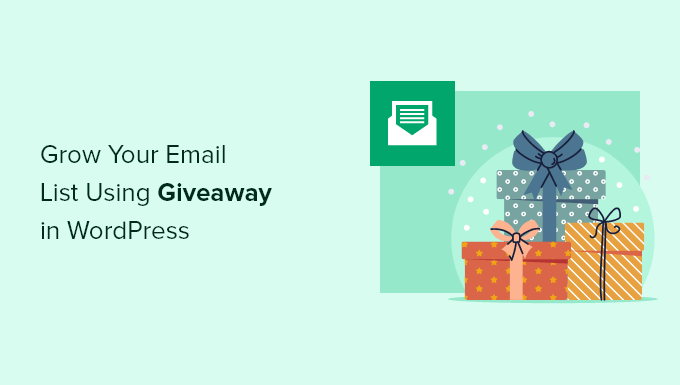
なぜメールリストを増やすためにプレゼントキャンペーンを使うのか?
メールマーケティングは、米国の企業にとって平均4300%の投資収益率(ROI)を上げていることをご存知ですか?
メールに登録した人は、すでにあなたの商品やサービスに興味を持っているため、お金を払ってくれるカスタマイザーになる可能性が非常に高いのです。しかし、最も難しいのは、より多くの人にメールリストに参加してもらうことです。
そこで、WordPressサイトでコンテストやプレゼントを実施するのが便利です。
ソーシャルメディア購読者を増やし、サイトへのトラフィックを増やしながら、メールリストを増やすことができます。
景品は即座に結果をもたらします。切迫感が生まれ、見逃すことを恐れる訪問者がコンテストに参加するようになります。さらに、景品を使って新しいオーディエンスにリーチし、WordPressサイトのメール購読者を増やすことができます。
これが、WPBeginnerで定期的に景品を利用している理由です。さらに詳しく知りたい方は、私たちがWPBeginnerでどのようにバイラルなプレゼントキャンペーンを行ったかについてのガイドをご覧ください。
とはいえ、どのように景品を始めることができるかを見てみましょう。
景品の選択
景品を作成する前に、魅力的な賞品を選ぶ必要があります。良い賞品は、サイト訪問者が景品に参加し、メールリストに購読する動機付けとなります。
手始めに、あなたのビジネスとターゲットオーディエンスに基づいた賞品を提供するのが良いでしょう。例えば、WPBeginnerでは通常、プレゼントの当選者にWordPressプラグインやテーマの無料ライセンスを進呈しています。
一方、eコマースストアを運営しているのであれば、ギフトカードや送料無料、無料商品などを賞品として贈ることができる。同様に、ノートパソコン、スマートフォン、ヘッドフォンなどの無料ガジェットを賞品として提供し、より多くの参加者を集めることもできる。
WPForms購読者の皆様には毎月新しいガジェットをプレゼントしています。
それでは、WordPressで景品を作成する方法をご紹介しましょう。
WordPressで景品を作成する
WordPressでコンテストを設定する最も簡単な方法は、RafflePressを使用することです。初心者に優しく、数クリックで景品を作成できる最高のWordPress景品プラグインです。
実際、私たちはRafflePressを使用して懸賞を実施しています。詳しくはRafflePressのレビューをご覧ください。
注: このチュートリアルではRafflePress Proバージョンを使用します。RafflePressProバージョンは一般的なメールマーケティングサービスと同期でき、より多くの景品アクションを提供します。RafflePressには無料版もあります。
まず、RafflePressプラグインをインストールして有効化してください。WordPressプラグインのインストール方法はこちらをご覧ください。
有効化すると、WordPressダッシュボードにRafflePressのウェルカム画面が表示されます。次にライセンスキーを入力し、「Verify Key」ボタンをクリックしてください。ライセンスキーはRafflePressアカウントエリアにあります。
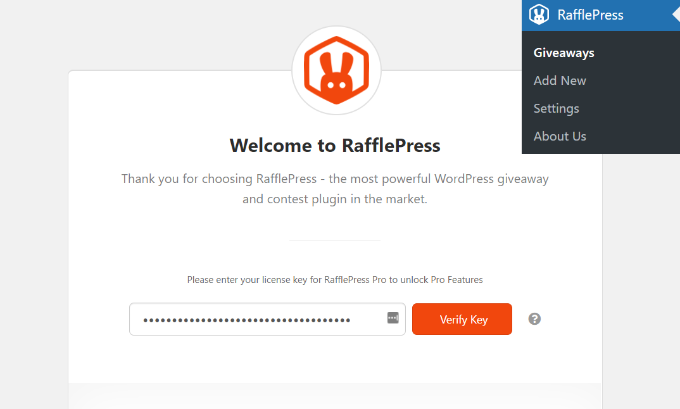
その後、下にスクロールして「初めてのプレゼントを作成する」ボタンをクリックします。
これでRafflePressプレゼントビルダーが起動します。
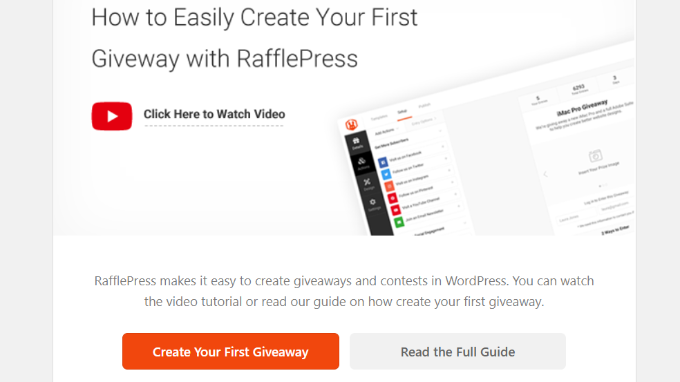
次の画面では、プレゼントキャンペーンの名前を入力し、テンプレートのいずれかを選択する必要があります。
あなたの目的はメールリストを増やすことなので、「メールリストを増やす」テンプレートをクリックしてください。
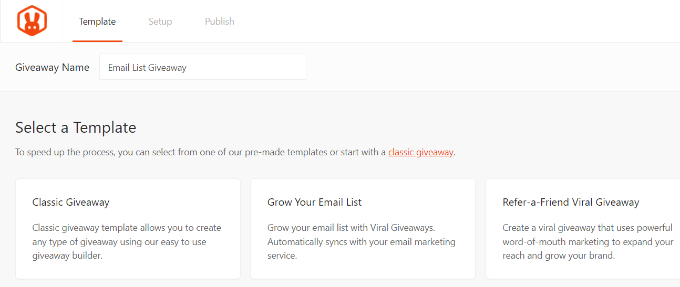
左サイドバーにある「Details(詳細)」セクションに、プレゼントに関する情報を追加することができます。
まずは、プレゼントの名前と説明を入力してください。また、画像を追加し、プレゼントの開始と終了の日時を選択し、タイムゾーンを選択することもできます。
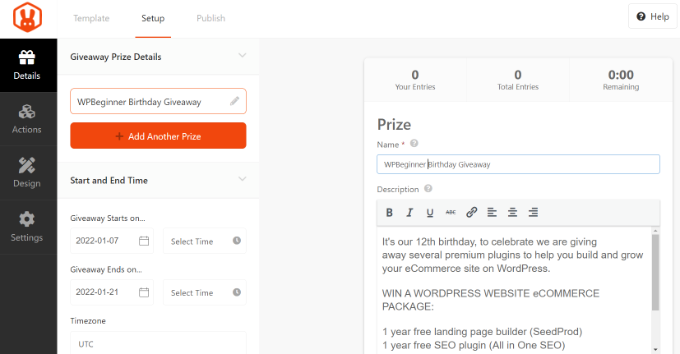
次に、「アクション」セクションに移動します。ここでは、ユーザーがプレゼントに参加できるすべての方法を選択できます。
RafflePressはGrow Your Email Listテンプレートに初期設定で「メールマガジンに参加する」オプションを追加します。しかし、ユーザーにTwitterをフォローしてもらったり(X)、YouTubeチャンネルを訪問してもらうなど、より多くのアクションを選択することができます。
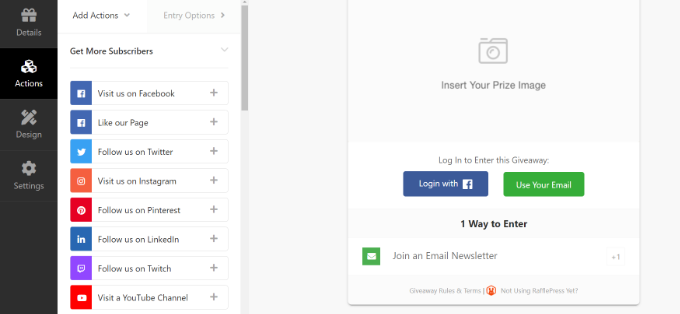
参加オプションの設定が多ければ多いほど、エンゲージメントは高まります。メールリストを増やすことに集中するために、ニュースレターに参加するアクションに多くのエントリーポイントを割り当て、必須設定にすることができます。
テンプレート内の「メールマガジンに参加する」アクションをクリックするだけで、さらにカスタマイズできます。
ここから、RafflePressではユーザーが獲得できるエントリー数を選択することができます。また、タイトルテキストを編集したり、プレゼントに申し込んだ人を自動的にメールリストに追加したり、アクションを必須にすることもできます。
より多くのサインアップを促すために、より高い値を割り当てることができます。この例では、ニュースレターに登録するとユーザーが3回応募できるように「+3」の値を設定しています。
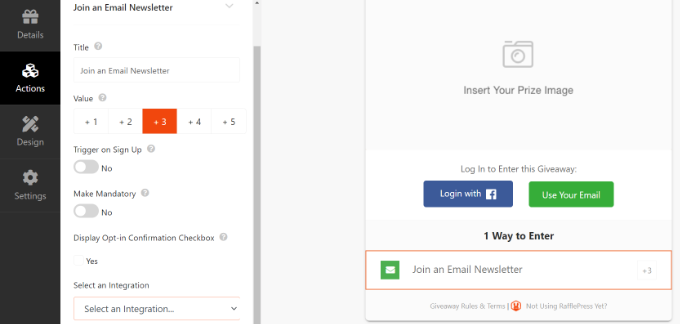
また、オプトイン確認を有効化するオプションもあります。これは、出場者があなたのメールリストに追加する権限を確実に与えるものです。これはGDPRのようなデータ規制法を遵守するのに役立ちます。
次に、「統合」ドロップダウンメニューからメールマーケティングサービスを選択する必要があります。RafflePressは、Mailchimp、AWeber、ActiveCampaign、Constant Contact、Drip、Brevo(旧Sendinblue)などの人気サービスと簡単に統合できます。
メールマーケティングサービスを選択したら、次のステップは景品との接続です。
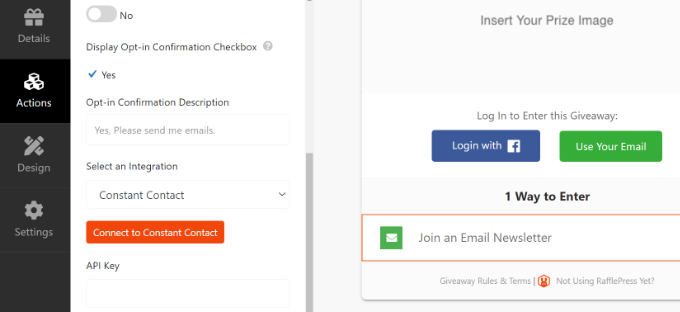
注意:各メールプラットフォームはRafflePressと接続するための設定が異なります。画面の手順に従って、APIキー、クライアントID、セキュリティキー、認証コードなど必要な情報を入力してください。
次に、左側のメニューから「デザイン」セクションに切り替えて、景品の見た目をカスタマイズすることができます。
RafflePressでは、レイアウト、フォント、ボタンの色の変更、ページ背景の追加、背景色の編集、カスタムCSSの入力などのオプション設定が可能です。
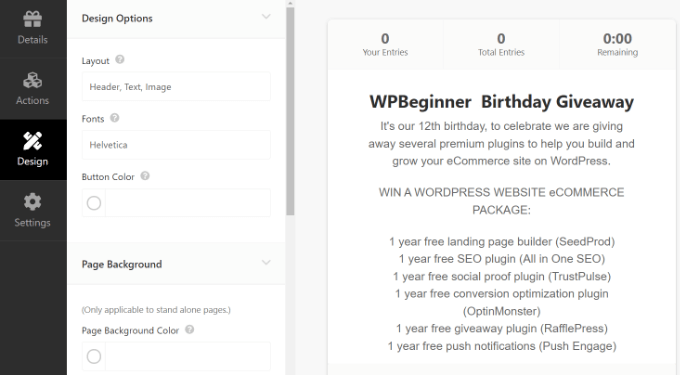
その後、左側のメニューから「設定」セクションに進むことができる。
ここでは、名前、ページのパーマリンクなど、景品の一般的な設定を編集することができます。
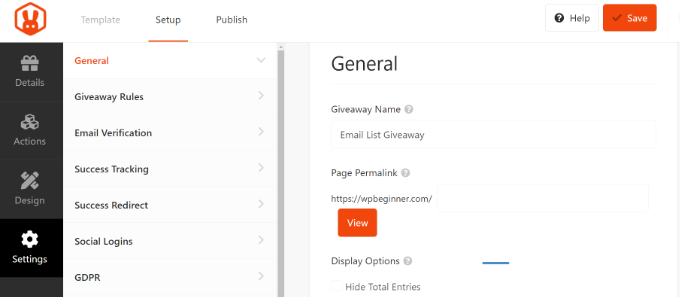
変更が完了したら、上部にある「保存」ボタンをクリックするだけです。
次に、プレゼントを公開する必要があります。まずは、画面上部の「公開する」タブをクリックしてください。
RafflePressでは、景品をページや投稿のブロック、ウィジェット、または独立したランディングページとして公開することができます。
手軽で簡単なので、「景品ランディングページ」オプションを設定します。
ページを表示」ボタンをクリックするだけで、ライブ景品をご覧いただけます。
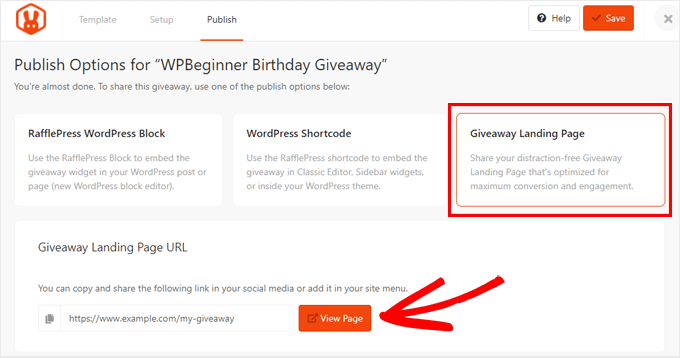
プレゼントのプロモーション
プレゼントキャンペーンが始まったら、より多くの人に参加してもらい、メールリストに登録してもらえるよう宣伝しましょう。
プレゼント・コンテストの情報を広める方法はたくさんあります。まず、サイト上に景品を表示したり、トップページやサイドバー、最も重要なページに景品を表示することから始めましょう。
例えば、景品へのリンクを貼ったフローティングバーをホームページに表示することで、コンテストの認知度を高めることができます。また、カウントダウンタイマーを追加して緊急性を演出することもできます。
Facebook、Twitter、Instagramなどのソーシャルメディアプロフィールでプレゼントキャンペーンを宣伝することも、より多くの参加者を集めるための素晴らしい方法です。まだ購読していないフォロワーをメールリストに加えることができます。
景品を盛り上げるもう一つの方法は、様々なオンラインコミュニティで共有することです。また、同業界のインフルエンサーに声をかけて、プレゼントを宣伝することもできます。
Webプッシュ通知を送ることで、コンテストのエンゲージメントを高めることもできます。プッシュ通知の購読者に、まだメールリストに登録していない場合は登録してもらったり、友人や家族を紹介してもらったりすることができます。
プレゼントの当選者を選ぶ
景品が終了時間に達したら、先に進んで当選者を選ぶことができます。RafflePressを使えば、自動的に当選者をランダムに選ぶことができます。
WordPressの管理エリアからRafflePress“プレゼント ページに移動するだけです。次に、あなたのプレゼントの横にある「当選者のニーズ」オプションをクリックします。

RafflePressは、プレゼントの当選者数と未認証のメールが当選するかどうかを尋ねます。
設定を選択したら、「Choose Winners Now」ボタンをクリックします。
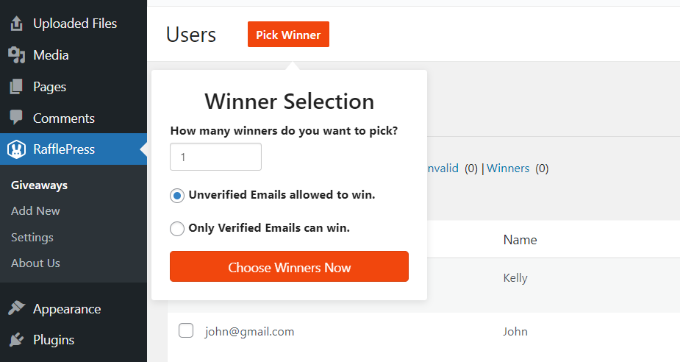
次に、RafflePressがランダムに当選者を選びます。
その後、当選者にメールを送り、賞品を受け取ることができます。
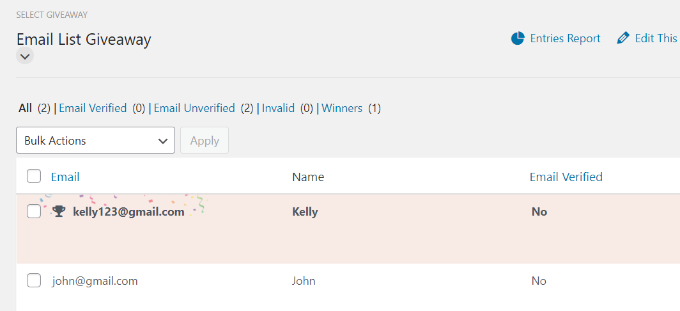
以上です!この投稿が、メールリストを増やすためのプレゼントの使い方を学ぶのにお役に立てば幸いです。また、WordPressでリードジェネレータを行う方法についてのガイドと、WordPressのエキスパートが選ぶベストプレゼントプラグインもご覧ください。
If you liked this article, then please subscribe to our YouTube Channel for WordPress video tutorials. You can also find us on Twitter and Facebook.





Have a question or suggestion? Please leave a comment to start the discussion.